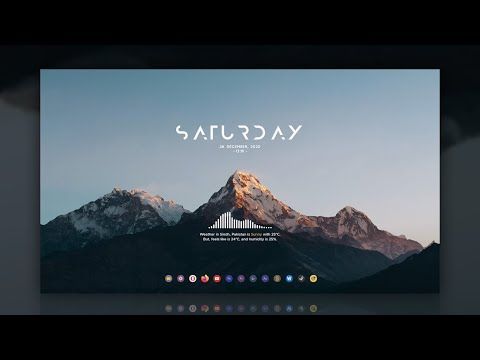Lorsque vous avez fini vos activités sur votre ordinateur mais que vous ne voulez pas l’éteindre au risque d’attendre un long démarrage, vous pouvez activer l’économiseur d’écran. En effet, cette fonction donne une touche plus agréable à votre ordinateur en mode veille. Cependant l’économiseur d’écran n’est plus très utilisable par de nombreux utilisateurs mais il reste toujours très pratique pour d’autres.
Nous allons vous montrer toutes les étapes à suivre pour activer et personnaliser l’économiseur d’écran sur votre PC Windows.
Activer l’économiseur d’écran
Avec l’économiseur d’écran votre écran de veille est plus pratique même lorsque vous n’utilisez plus votre ordinateur.
Depuis les paramètres de Windows
Allez dans les paramètres de Windows en cliquant sur les raccourcis clavier « WIN+i » ou faites un clic droit sur un espace vide du bureau et cliquez sur « personnaliser«
- Puis sélectionnez écran de verrouillage
- Maintenant activer l’écran de verrouillage en basculant le bouton en bleu
- Vous verrez cette notification « Afficher l’image de l’écran de verrouillage sur l’écran de connexion ».
Après ces étapes votre économiseur sera activé avec succès.
Découvrez ici des applications pour personnaliser votre bureau Windows.
Avec la ligne de commande
Vous pouvez activer l’économiseur d’écran avec la ligne de commande.
- Cliquez sur « WIN+R«
- La fenêtre exécuter va s’ouvrir
- Sur le champ vide, tapez « control desk.cpl »
- Puis cliquez sur OK
- Vous serez dirigé vers la fenêtre des paramètres de mise en veille de l’écran.
Personnaliser l’économiseur d’écran
Avec l’économiseur d’écran vous pouvez utiliser vos photos pour animer votre écran. Il vous est possible de créer un diaporama de vos images préférées afin qu’elles apparaissent lorsque votre écran d’ordinateur est en mode veille.
Pour personnaliser votre écran de veille :
- Allez dans l’explorateur de fichier
- Sélectionnez les photos que vous voulez utilisez en mode veille
- Réunissez les photos dans un seul dossier
- Puis renommer le dossier pour que vous puissiez le reconnaître dans les paramètres
- Maintenant, allez dans les « paramètres«
- Cliquez sur « écran de veille«
- Choisissez « mon album » puis « photos«
- Ensuite cliquez sur parcourir pour voir le dossier qui contient vos images que vous avez créé précédemment.
Trouvez ici le guide pour changer le fond d’écran de votre PC.
Utiliser des logiciels de mise en veille
Avec des logiciels d’économiseurs d’écran vous pouvez donner une touche de personnalité à votre écran. En effet, mettre votre écran en mode veille peut être très pratique pour vos activités sur votre PC Windows.
Fliqlo : économiseur d’écran avec horloge numérique
Fliqlo est un logiciel très utilisé et très pratique car il transforme votre ordinateur en une horloge numérique où vous pouvez voir l’heure sur votre écran.
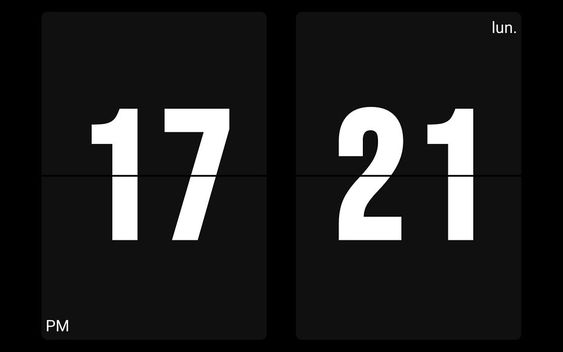
- Vous pouvez modifier la taille de l’horloge.
- Vous avez auusi la possibilité de régler l’heure en format 12h ou 24h selon vos préférences.
- Vous avez aussi l’option portrait ou paysage à l’affichage.
Sim Aquarium Free : économiseur d’écran aquatique
Sim Aquarium Free est un logiciel d’écran de veille gratuit avec des graphismes 3D attrayants. Ce programme transforme votre écran de veille en un monde aquatique très paisible.

- Vous pouvez modifier les images avec des effets
- Vous pouvez ajouter des bulles pour que l’écran soit totalement projeté dans la mer
- Vous pouvez aussi ajouter des sons pour que ce soit plus réaliste
Ce logiciel est gratuit et il prend un peu d’espace dans votre disque dur mais vous ne serez pas déçu de ses fonctionnalités, il existe aussi une version payante avec diverses options très intéressantes.